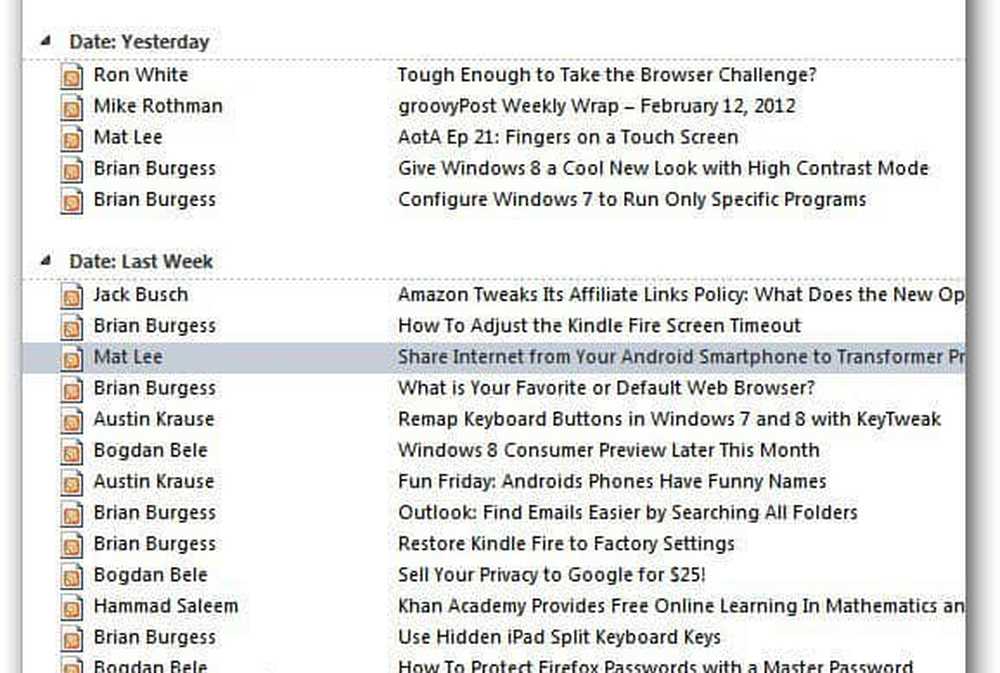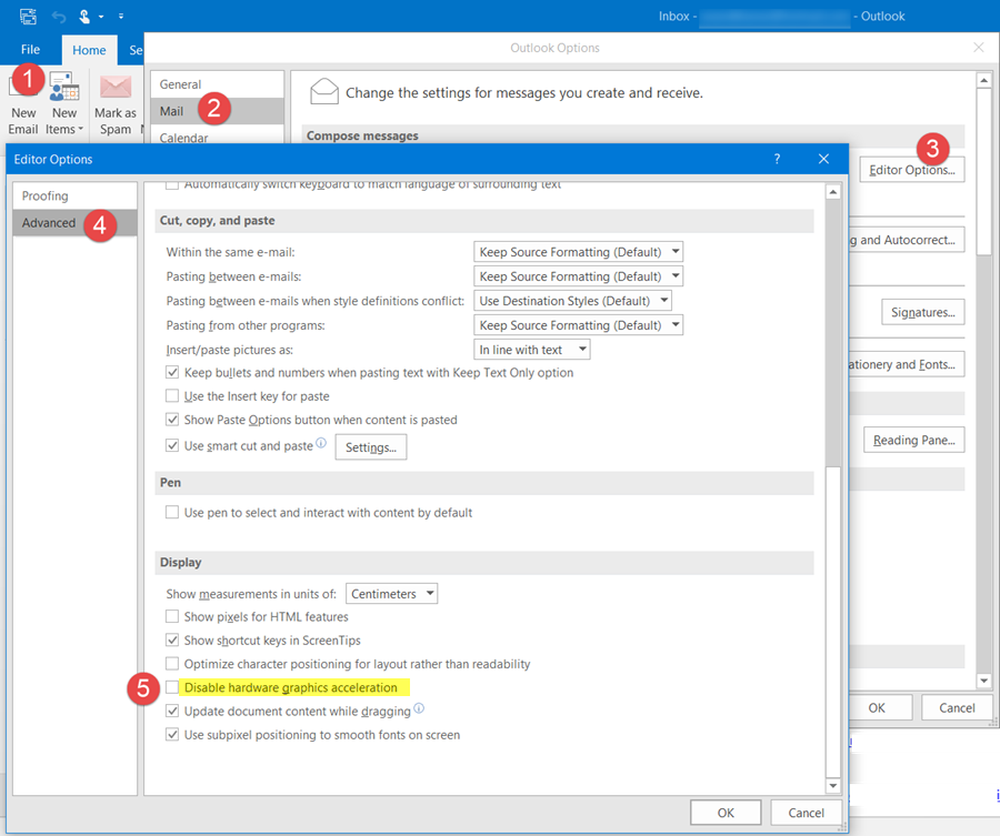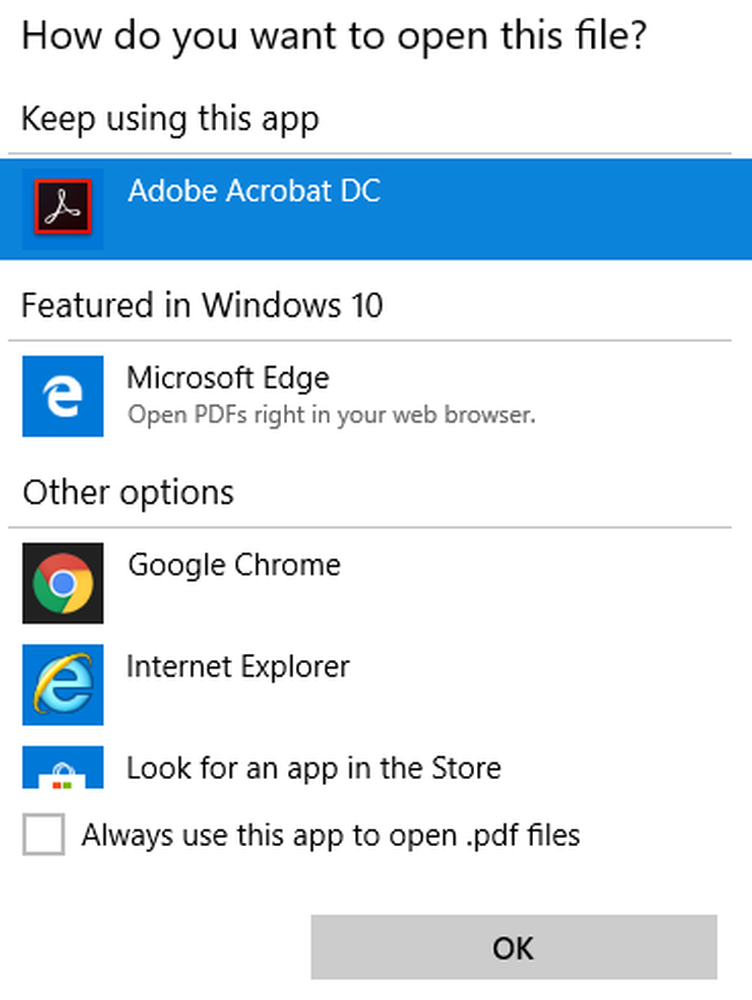Outlook continue de m'inviter à sélectionner Internet Explorer pour ouvrir les liens

Si Windows 10 vous invite sans cesse à sélectionner Internet Explorer lorsque vous cliquez sur un lien dans Outlook, même si vous aviez précédemment spécifié Internet Explorer, ce message peut vous aider à résoudre le problème. Lorsque vous cliquez sur un lien Web dans Microsoft Outlook, il vous est demandé Comment voulez-vous ouvrir cette, et vous offre diverses options, y compris Internet Explorer.
Ce problème est connu pour se produire si vous utilisez Outlook 2010 ou Outlook 2007 sur Windows 10 et ont mis Internet Explorer 11 définir comme navigateur par défaut. Suivez ce tutoriel pour résoudre le problème une fois pour toutes.
Outlook continue de m'inviter à sélectionner Internet Explorer

HKEY_CLASSES_ROOT \ htmlfile \ shell \ opennew \ command
Tu devrais voir opennew et commander clés de registre. S'ils n'existent pas, cliquez sur la sous-clé de registre suivante:
HKEY_CLASSES_ROOT \ htmlfile \ shell
Ici, créez une nouvelle clé et nommez-la opennew.
Maintenant, cliquez sur la clé de registre opennew, créez une nouvelle sous-clé et nommez-la. commander.
Ensuite, sous opennew, localisez et double-cliquez sur la valeur suivante:
(Défaut)
Dans la zone Données de la valeur, entrez les informations suivantes pour que la page avec lien hypertexte s'ouvre sur un nouvel onglet:
cmd / c start% 1
Si vous souhaitez ouvrir le lien dans une nouvelle fenêtre, tapez plutôt:
"C: \ Programmes \ Internet Explorer \ IEXPLORE.EXE"% 1
Quitter l'Éditeur du Registre.
Si vous ne voulez pas faire tout cela, téléchargez et utilisez simplement le Fix It automatisé à partir de KB3094186.